
Se disponi di un computer o laptop abilitato per la connessione wireless, puoi connetterti a Internet. Su Ubuntu puoi connetterti a una rete Wi-Fi sul terminale usando i seguenti strumenti da riga di comando:
- ntui
- nmcli
Vediamo come ciascuno di questi strumenti può essere utilizzato per connettersi al WiFi dal terminale su Ubuntu 20.4
1) Collegarsi a una rete Wi-Fi sul terminale utilizzando nmtui
Nmtui - Network Manager Text User Interface - è uno strumento da riga di comando utilizzato per la configurazione di rete su sistemi Linux. Quando viene eseguito, richiama un'interfaccia di testo grafica che aiuta gli utenti a configurare le interfacce di rete in modo semplice ed efficace.
Può anche essere utilizzato per connettersi a una rete Wireless in questi semplici passaggi:
Passaggio 1:avvia nmtui
Per avviare nmtui, apri semplicemente il tuo terminale ed esegui il comando seguente:
$ nmtuiVerrà avviata un'interfaccia grafica. Seleziona 'Attiva una connessione ' come mostrato e usa il tasto TAB per selezionare 'OK '.
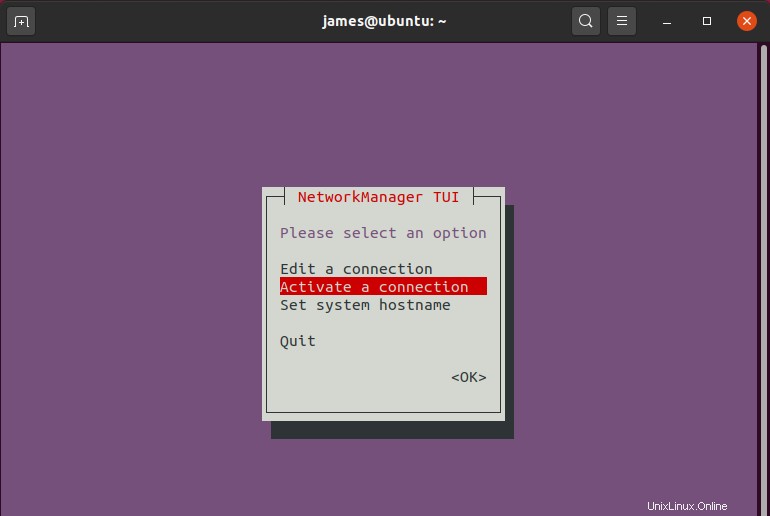
Fase 2:connettiti a una rete wireless
L'interfaccia successiva mostra le interfacce di rete e le reti wireless disponibili. Come puoi vedere, abbiamo 2 reti wireless nel raggio d'azione. Seleziona la rete Wi-Fi a cui vuoi connetterti e premi INVIO . In questo caso, abbiamo selezionato 'Via_lattea '.
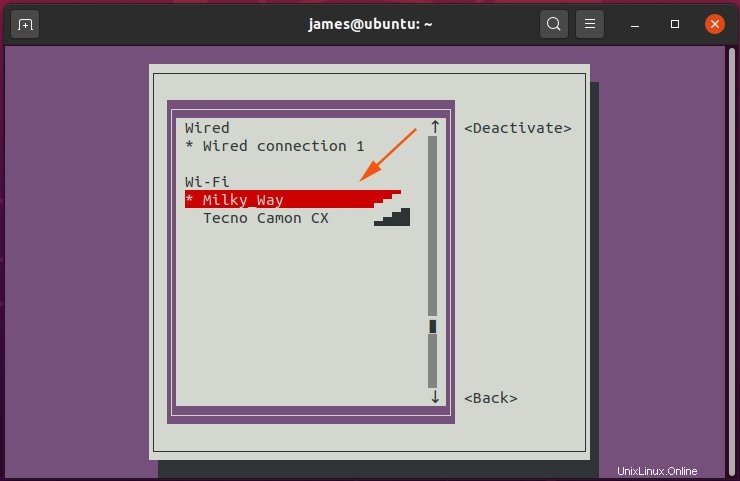
Fornisci la password per la rete wireless nella finestra di dialogo pop-up che compare e, ancora una volta, usa il tasto TAB per selezionare 'OK ' opzione.

Dopo esserti connesso con successo alla tua rete wireless, seleziona l'opzione 'Indietro' per tornare alla schermata principale dell'interfaccia nmtui e infine seleziona 'Esci '.
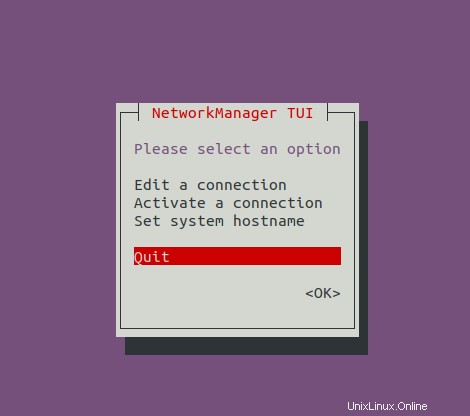
Per testare la tua connettività Internet, puoi eseguire il ping del DNS di Google sul terminale come mostrato:

2) Connettiti a una rete Wi-Fi sul terminale usando nmcli
Lo strumento da riga di comando nmcli è un'altra utility che puoi utilizzare per connetterti a una rete wireless o WiFi. Segui i passaggi seguenti per connetterti a una rete wireless sul terminale.
Fase 1:scopri il nome dell'adattatore WiFi e della rete wireless
Prima di ogni altra cosa, usa iwconfig comando per visualizzare le interfacce wireless sul tuo sistema e verificarne lo stato
$ iwconfig
Dall'output sopra, possiamo vedere che abbiamo un'interfaccia wireless etichettata wlxc4e9840c3fce . Questo potrebbe essere qualcos'altro per il tuo caso. Inoltre, dall'output, possiamo vedere che non siamo collegati a nessuna rete wireless.
Per elencare le interfacce wireless solo eseguire il comando:
$ iw dev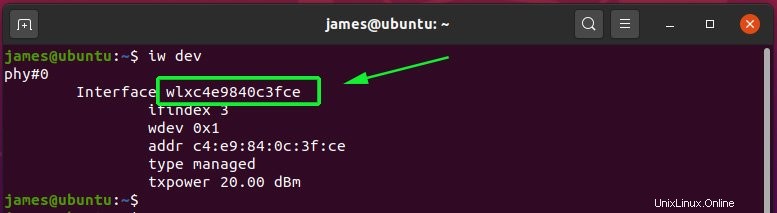
Puoi anche verificare se l'interfaccia è connessa a qualsiasi dispositivo wireless utilizzando il comando:
$ iw interface_name linkIn questo caso, il comando sarà:
$ iw wlxc4e9840c3fce link

L'output conferma che non siamo collegati a nessuna rete wireless. Procediamo ora al passaggio successivo e connettiamoci a una rete WiFi.
Fase 2:connettiti al Wi-Fi sul terminale
Prima di collegarsi a una rete WiFi, è prudente eseguire una scansione sul terminale per cercare le reti Wireless disponibili. Per ottenere ciò, esegui il comando:
$ sudo iwlist wlxc4e9840c3fce scan | grep -i ESSID
L'output indica che abbiamo 2 reti wireless a nostra disposizione a cui possiamo connetterci. Ci collegheremo alla 'Via_Lattea ' rete usando il comando nmcli :
$ nmcli dev wifi connect [essid_name] password [insert your password]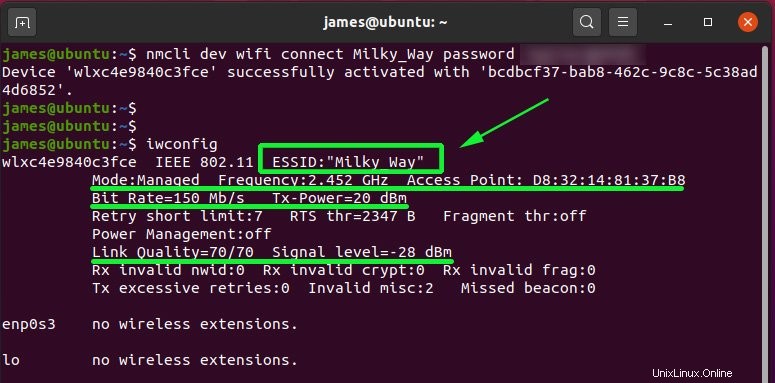
Dopo aver eseguito il comando, dovresti ottenere l'output che conferma che ti sei connesso correttamente alla rete WiFi. Successivamente, conferma che la tua interfaccia è connessa usando iwconfig comando come mostrato sopra.
Inoltre, puoi verificarlo utilizzando :
$ sudo iw wlxc4e9840c3fce link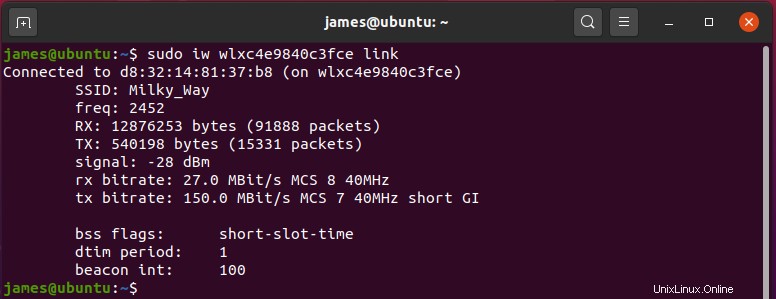
Conclusione
Di solito, la maggior parte degli utenti preferisce utilizzare i mezzi grafici per selezionare e connettersi alla propria rete wireless preferita. Tuttavia, per i fanatici dei terminali, anche la connessione a una rete Wi-Fi è un'opzione praticabile e richiede solo pochi semplici passaggi.
Per le versioni precedenti su Ubuntu come Ubuntu 16.04 e Ubuntu 17.10, puoi utilizzare lo strumento wpasupplicant per connetterti a una rete WiFi sul terminale. Ci auguriamo che ora tu possa connetterti facilmente alla tua rete wireless preferita. Il tuo feedback è molto gradito.